清理edge浏览器缓存的方法 Microsoft Edge浏览器缓存清理方法
更新时间:2023-12-02 15:02:31作者:xiaoliu
在使用Microsoft Edge浏览器时,我们经常会遇到缓存问题,例如打开网页速度变慢或者显示旧的网页内容,针对这些问题,清理浏览器缓存是一种常见的解决方法。清理Edge浏览器缓存可以帮助我们清除过期的缓存文件,以便浏览器能够重新加载最新的网页内容。本文将介绍一些简单而有效的方法,帮助您快速清理Edge浏览器的缓存,提升浏览体验。
方法如下:
1.打开Microsoft Edge浏览器,点击位于图示位置的【中心】的图标。
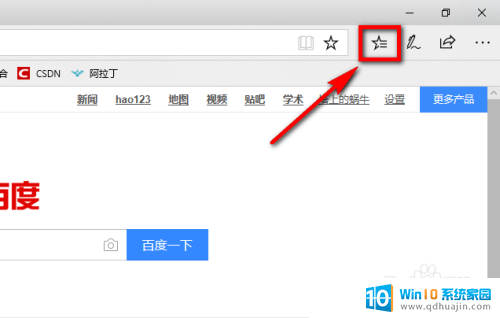
2.点击“中心”后会展开一个列表,在列表上方有一个菜单栏。在菜单栏中点击图示位置的时钟图标。

3.此时就能看到该浏览器的浏览页面了,在页面中点击【清除历史记录】就可以将浏览的缓存清理掉了。
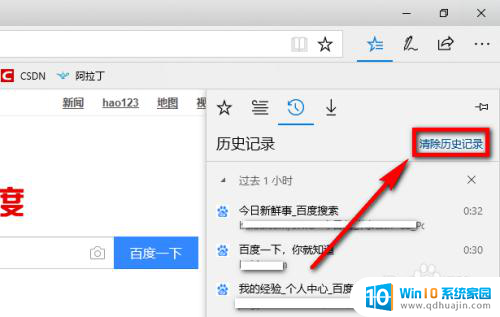
以上就是清理 Edge 浏览器缓存的方法的全部内容,如果你遇到这种问题,不妨根据这些方法来解决,希望能对大家有所帮助。
清理edge浏览器缓存的方法 Microsoft Edge浏览器缓存清理方法相关教程
热门推荐
电脑教程推荐
win10系统推荐
- 1 萝卜家园ghost win10 64位家庭版镜像下载v2023.04
- 2 技术员联盟ghost win10 32位旗舰安装版下载v2023.04
- 3 深度技术ghost win10 64位官方免激活版下载v2023.04
- 4 番茄花园ghost win10 32位稳定安全版本下载v2023.04
- 5 戴尔笔记本ghost win10 64位原版精简版下载v2023.04
- 6 深度极速ghost win10 64位永久激活正式版下载v2023.04
- 7 惠普笔记本ghost win10 64位稳定家庭版下载v2023.04
- 8 电脑公司ghost win10 32位稳定原版下载v2023.04
- 9 番茄花园ghost win10 64位官方正式版下载v2023.04
- 10 风林火山ghost win10 64位免费专业版下载v2023.04